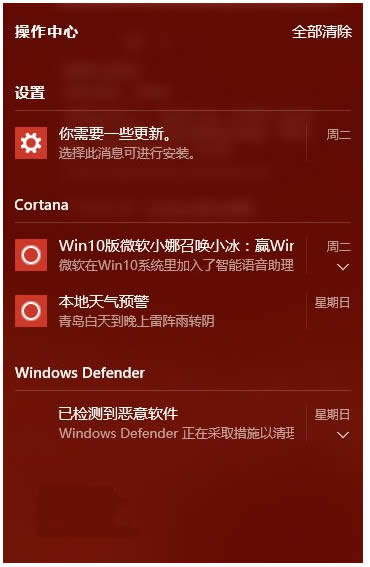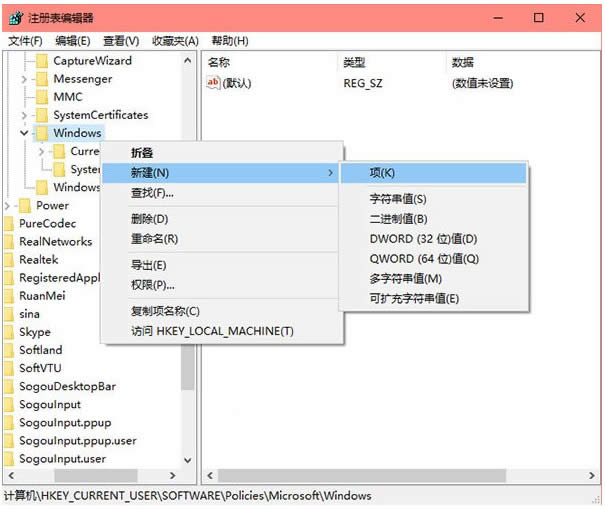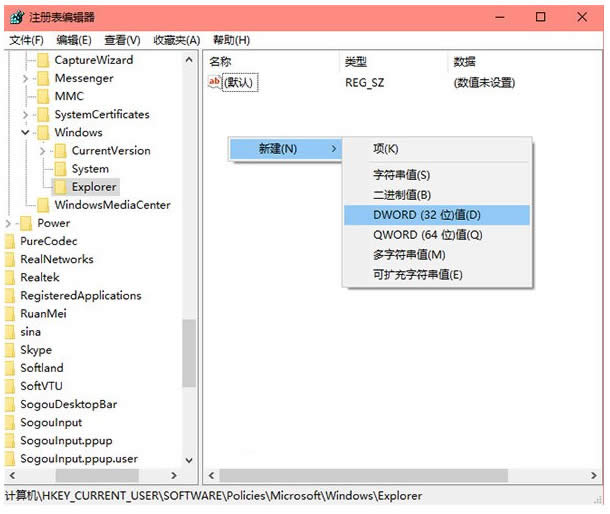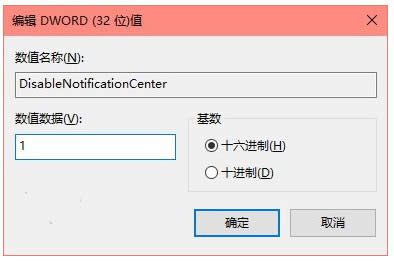最新win设置中心关闭方法|最新win10设置中心关闭方法
发表时间:2023-07-23 来源:明辉站整理相关软件相关文章人气:
[摘要]软件等级:更新时间:2016-10-10版本号:V1.1 win10简优化工具下载立即下载最新win10操作中心关闭方法有些刚升级到Win10的用户对Win10操作中心不太习惯,原因是这...
最新win10操作中心关闭方法
有些刚升级到Win10的用户对Win10操作中心不太习惯,原因是这项功能经常弹出各种系统和应用消息,Win10操作中心怎么关闭呢?其实想关闭操作中心并不难,下面就介绍彻底关闭Win10操作中心方法。
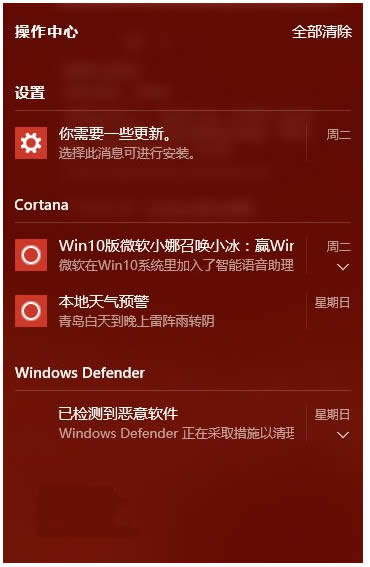
具体方法如下:
1、在Cortana搜索栏输入regedit后回车,进入注册表编辑器。
2、定位到
HKEY_CURRENT_USER\SOFTWARE\Policies\Microsoft\Windows\Explorer
注意,若没有“Explorer”项,可自己新建一个(在Windows文件夹上点右键,选择新建→项,如下图)
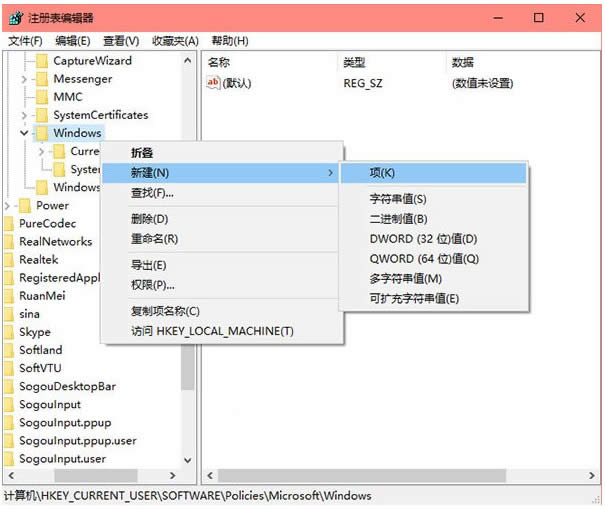
3、在Explorer中新建→DWORD(32位)值,重命名为DisableNotificationCenter,如下图
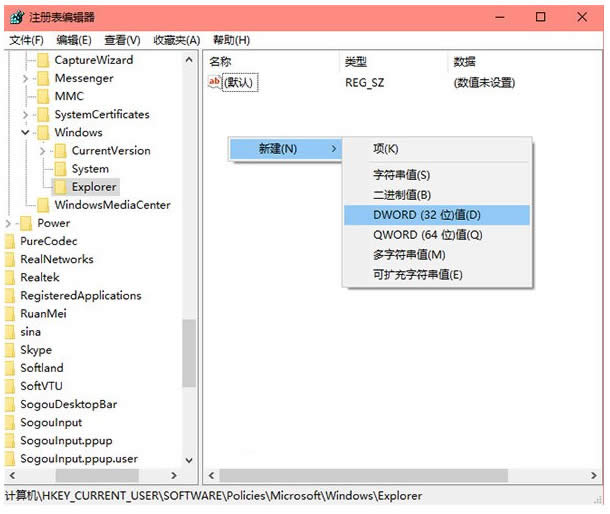
4、双击DisableNotificationCenter,将数值数据改为 1,点击“确定”,如下图
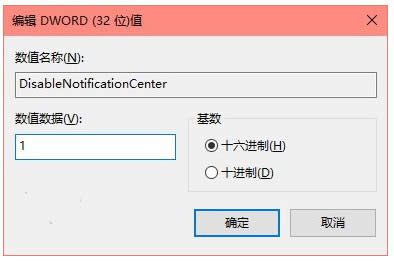
学习教程快速掌握从入门到精通的电脑知识